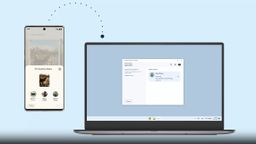7 métodos efectivos para transferir archivos de Android a un PC con Windows

Existen varias opciones que puedes utilizar para enviar y recibir documentos, fotos, vídeos, música y otros tipos de archivos de forma rápida y segura entre tu dispositivo Android y tu ordenador.
En la actualidad, la sincronización de archivos entre tu móvil Android y tu PC con Windows ya no es el rompecabezas que solía ser. La tecnología ha avanzado y se han desarrollado numerosas herramientas para hacer que esta tarea sea más fácil y sencilla.
Si te has encontrado en la necesidad de transferir archivos desde tu dispositivo a tu ordenador y no sabes por dónde comenzar, te compartimos siete métodos sumamente efectivos para intercambiar documentos, imágenes y vídeos entre tus equipos.
Método 1: Usa Nearby Share
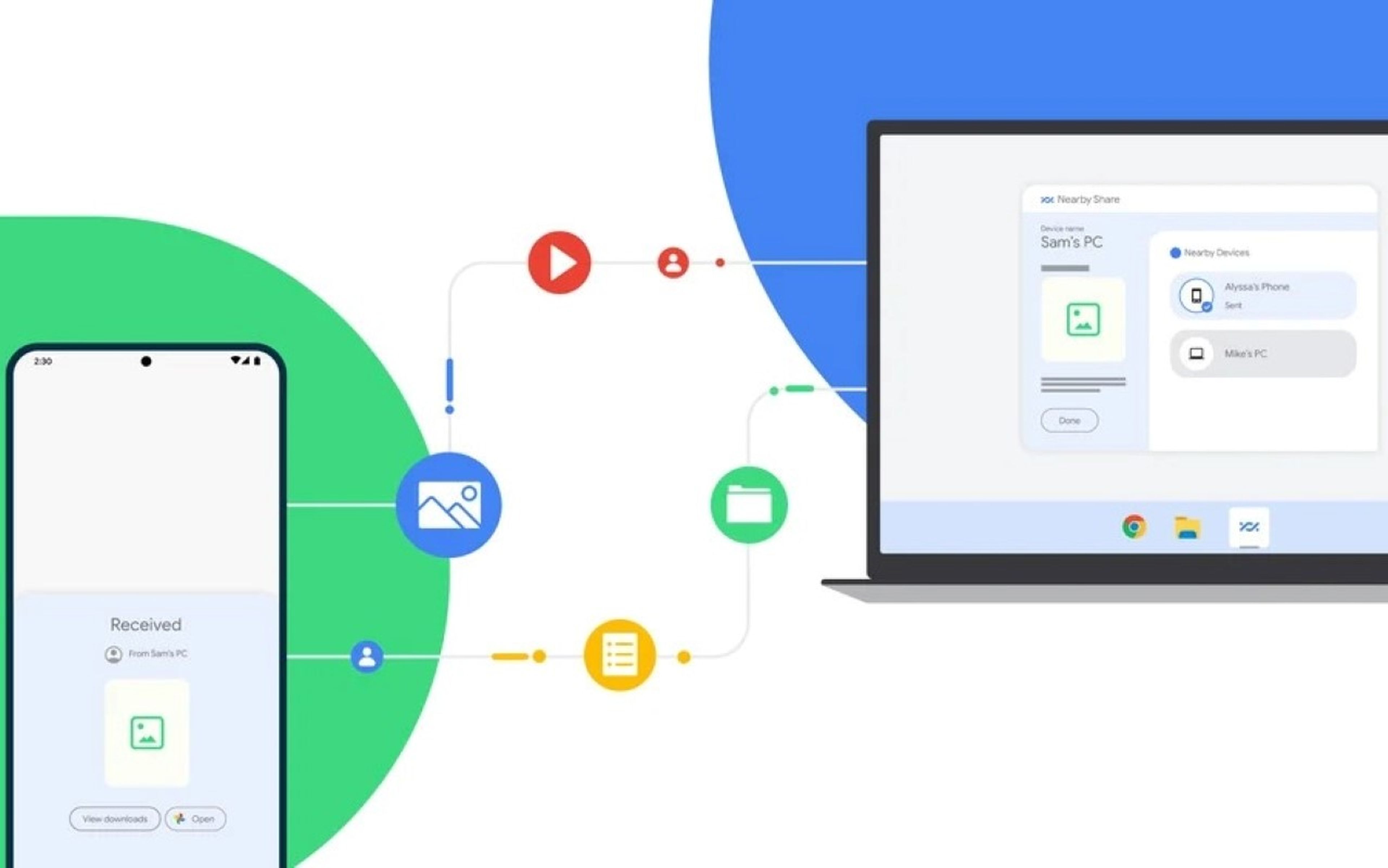
Google ha simplificado la forma en que compartes archivos entre dispositivos Android, Chromebooks y ordenadores con Windows.
Para ello, está disponible Nearby Share, una herramienta bastante nueva, pero muy eficaz para el intercambio de archivos. Así puedes utilizarlo:
- Asegúrate de que tu dispositivo tenga Android 6.0 o una versión superior, Bluetooth activado y los servicios de ubicación habilitados.
- Instala Nearby Share en tu PC con Windows y sigue las instrucciones en pantalla para configurarlo.
- En tu móvil o tablet, activa Nearby Share en la configuración.
- Localiza el contenido que deseas compartir y selecciona Nearby Share como opción.
- Selecciona tu ordenador donde previamente instalaste la herramienta y haz clic en Aceptar para guardar el archivo.
Método 2: Transfiere archivos a través de Bluetooth
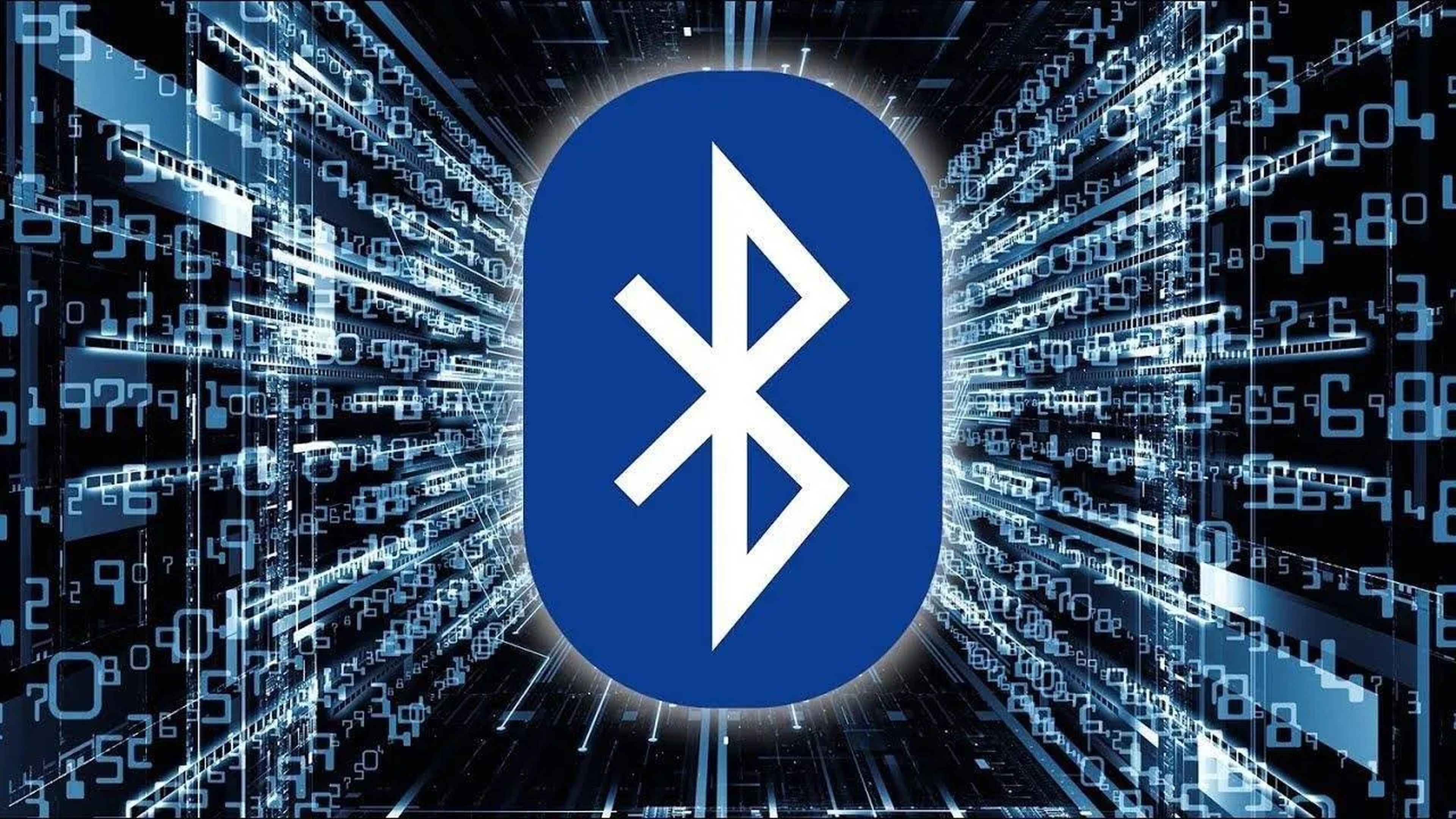
Otro método es a través de Bluetooth, pero solo funciona si tu ordenador o portátil tiene esta tecnología inalámbrica. Puedes transferir archivos pequeños desde tu móvil al PC y viceversa.
Para ello, sigue estos pasos:
- Habilita Bluetooth en tu ordenador y en tu dispositivo Android.
- Empareja ambos equipos.
- En tu PC, busca el icono de Bluetooth en la bandeja del sistema y selecciona Recibir un archivo.
- Utiliza tu equipo Android para seleccionar el archivo que deseas transferir, elige compartir a través de Bluetooth y selecciona tu PC en la lista.
- Completa la transferencia cuando recibas una notificación, simplemente selecciona Aceptar.
Método 3: Intercambia archivos a través de AirDroid
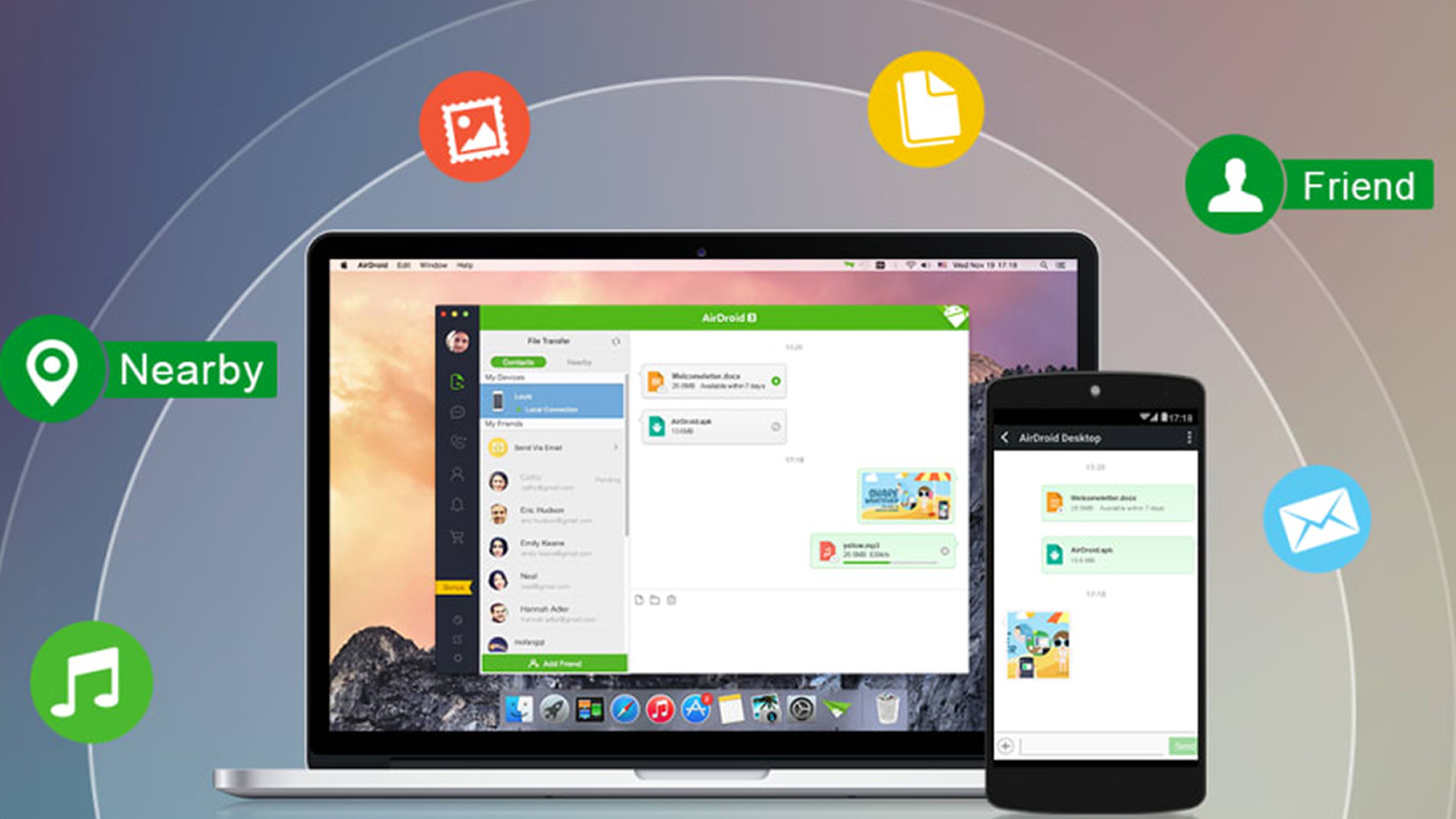
Softonic
AirDroid es una aplicación que te permite controlar tu móvil Android desde tu PC, pero también es posible intercambiar archivos entre ambos dispositivos de forma inalámbrica.
Lo primero que debes hacer es descargar e instalar la app en tu dispositivo y en el ordenador, posteriormente tendrás que registrarte y conceder los permisos necesarios para que funcione correctamente. Hecho lo anterior, debes hacer lo siguiente:
- Abre AirDroid en Android y concede los permisos para que la herramienta pueda acceder y administrar todos los archivos de tu equipo.
- Asegúrate de que tu PC y el dispositivo estén conectados a la misma red WiFi.
- En la pestaña AirDroid Transfer, selecciona tu ordenador y elige los archivos que deseas enviar.
- Al final, solo pulsa en Enviar.
Método 4: Transfiere archivos a través del cable USB
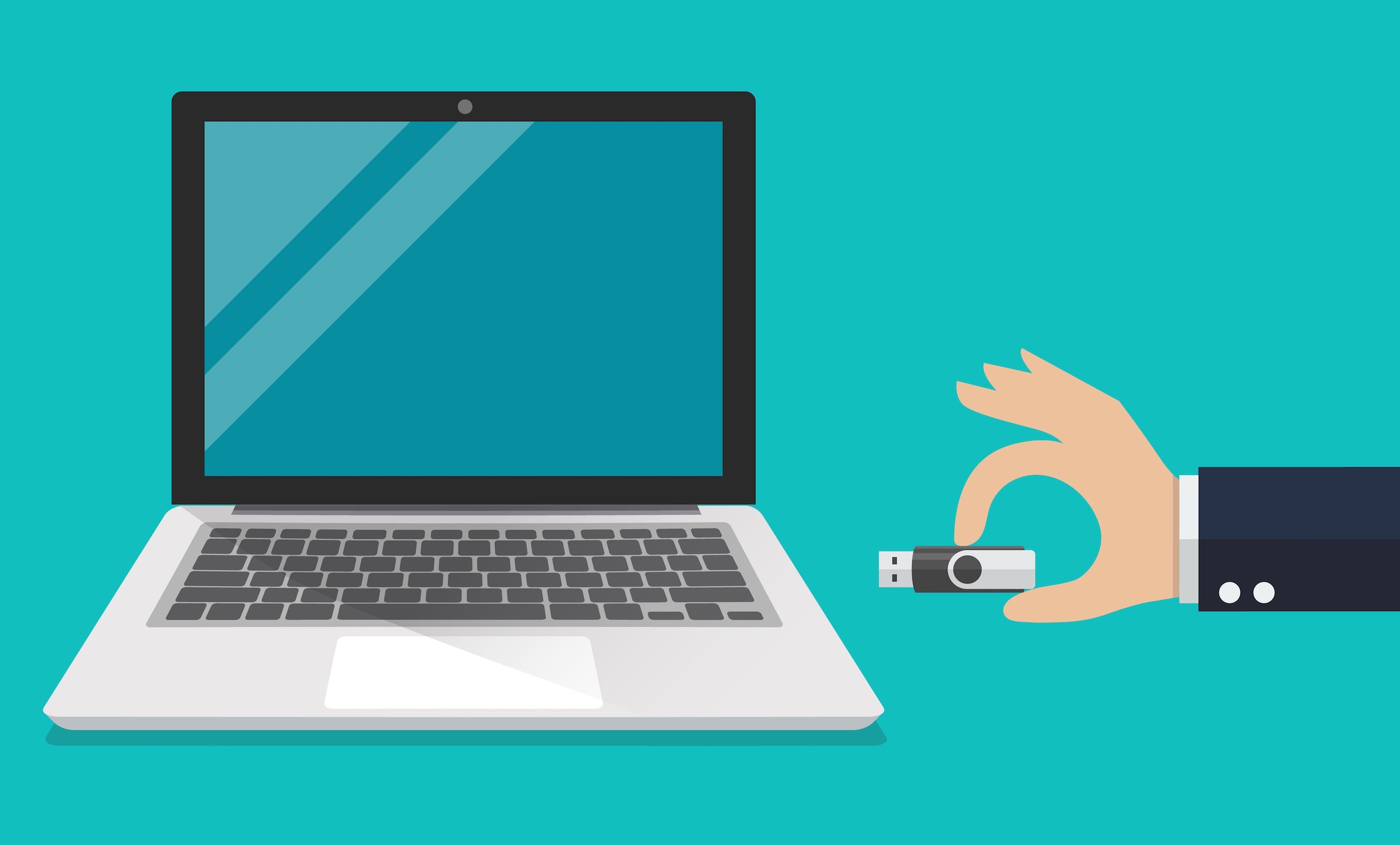
Depositphotos
Este es uno de los métodos más fáciles y sencillos de pasar archivos de Android a Windows, ya que es la manera más tradicional de transferir y compartir archivos. Si tienes un cable USB a mano, esta opción rápida es la mejor.
Conecta tu dispositivo Android a tu ordenador o portátil Windows mediante el cable USB, concede el permiso necesario para permitir el acceso a las diferentes carpetas del sistema. Abre la ventana del Explorador de archivos en tu PC, identifica tu móvil y comienza a copiar y pegar los archivos que desees.
Método 5: Usa una tarjeta SD

Getty Images
Si tu dispositivo móvil tiene una tarjeta SD o microSD, puedes utilizarla para transferir archivos a un ordenador. El proceso es muy similar al del cable USB, por lo que también es fácil de llevar a cabo, en cuestión de minutos habrás intercambiado imágenes, vídeos o documentos entre Android y Windows.
Lo primero que debes hacer es guardar los archivos en la tarjeta SD de tu equipo Android, apágalo y extrae la memoria. En tu PC, utiliza un lector de tarjetas para conectar tu SD a tu ordenador y acceder a los archivos, solo queda copiar y pegar a la carpeta correspondiente.
Método 6: Aprovecha el almacenamiento en la nube

Una opción es aprovechar el poder de la nube, por lo que puedes utilizar servicios como Dropbox, OneDrive y Google Drive, donde estas plataformas permiten la sincronización automática de archivos entre dispositivos.
Es importante que configures la aplicación de tu preferencia tanto en tu móvil como en tu ordenador para intercambiar datos sin problemas. Lo que guardes en tu dispositivo estará disponible inmediatamente en el otro como por arte de magia.
Método 7: Intercambia archivos mediante correo electrónico
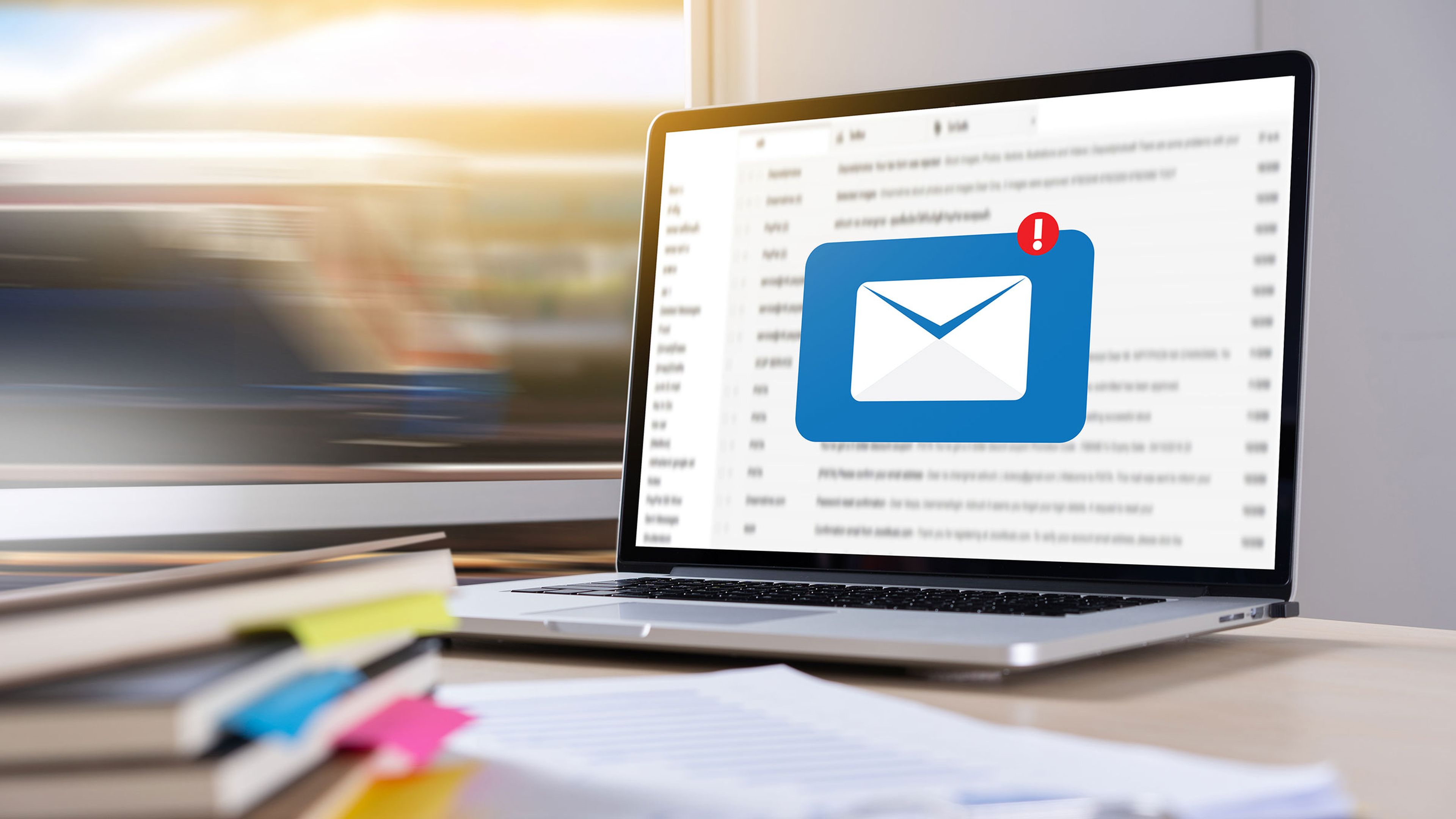
Si no puedes utilizar ninguno de los métodos anteriores o quieres experimentar con nuevos métodos, una opción, que no es eficiente, pero funciona, es usar el correo electrónico. La única desventaja es que solo puedes compartir archivos de menor tamaño, por lo que es un punto negativo.
En tu dispositivo Android puedes utilizar la aplicación de correo que desees donde tengas una dirección activa, como Gmail, Outlook o Yahoo. Adjunta los archivos que quieres transferir y envía el correo a un amigo o a otra de tus cuentas. Inicia sesión en la app de correo de tu PC y descarga los adjuntos.
Otros artículos interesantes:
Descubre más sobre Juan Manuel Delgado, autor/a de este artículo.
Conoce cómo trabajamos en Computerhoy.